AndroidとPCの連携はコレだけでいい「AirDroid」〜PC編
AndroidとPCをWi-Fi接続で連携させる高機能Androidアプリ「AirDroid」。
「端末編」ではAndroidアプリ単体での機能面について書きましたが、本「PC編」では実際に接続しての利用について書いていきます。
アプリ単体でも多様な機能を持ち合わせていて、非常にレベルの高いアプリなわけですが、やはりPCとの連携においてその真価を発揮してくれますよ。
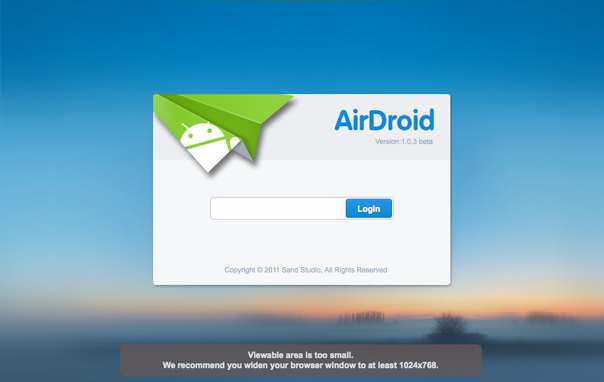
Android側で「AirDroid」を立ち上げると、URLとPasswordが表示されますが、そのURLをPCのブラウザに入力してアクセスします。すると上の画面が開きます。
画面中の入力欄にアプリでランダム生成されたPasswordを入れましょう。
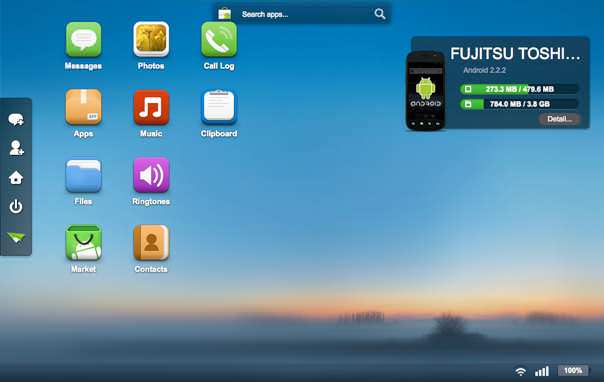
認証されるとこんな画面に遷移します。まるでタブレットというか仮想OSのような感じですよね。でもれっきとしたブラウザ内の画面。ここに表示されている各メニューから、端末内の様々なデータにアクセスできますよ。
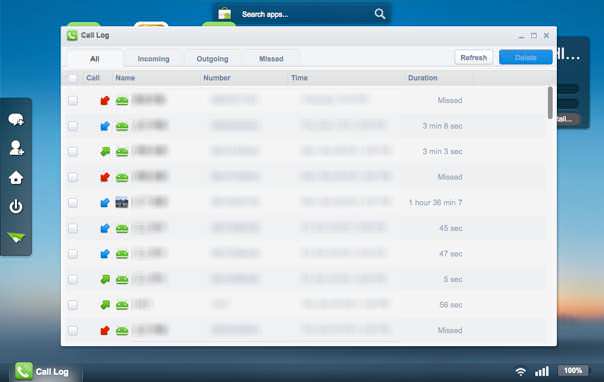
こちらは「Call Log」の画面。端末の着信履歴、通話履歴といったものを確認することができます。閲覧だけでなく編集も可能です。
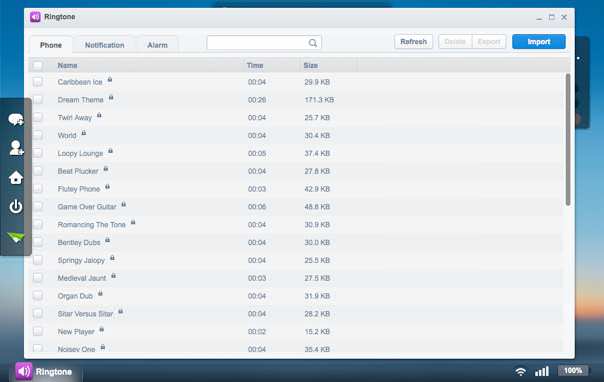
これは「Ringtone」ですね。
端末内の着信音、通知音、アラーム音の閲覧、編集が可能なだけでなく、外部からのサウンドファイルのインストールにも対応しています。
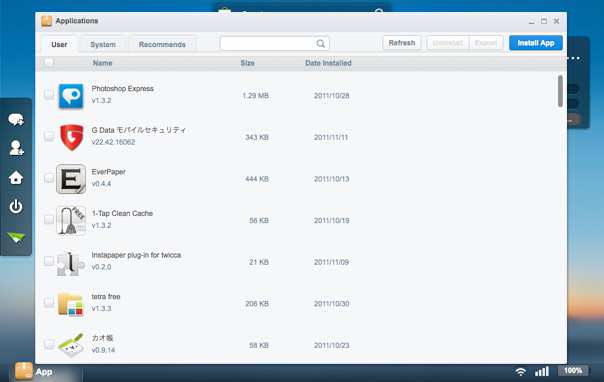
「Apps」では端末内にインストールされているAndroidアプリを一覧で閲覧することができ、ここからのアンインストールやインストールも可能となっています。
さらに、アプリをここからエクスポートしてapkファイルで保存することも可能です。
ただ、システム系のアプリについては、他のアプリ同様アンインストールできません。root権限ないとできないことなので仕方ないですけど。
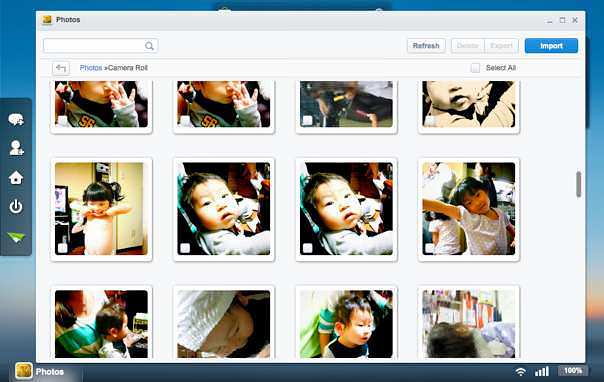
「Photos」では、SDカード内に保存された写真を閲覧することが可能です。閲覧だけでなく写真のダウンロードなんかもここから可能ですよ。
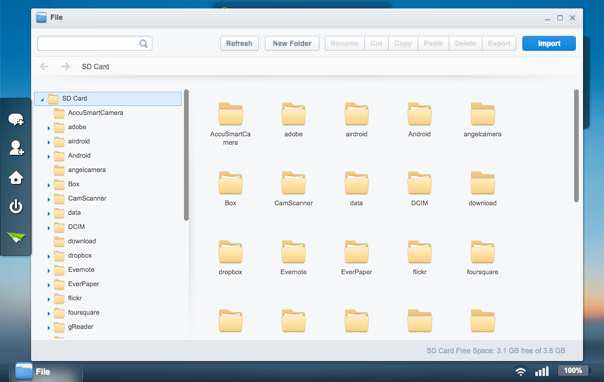
SDカードには「Files」を開いてもアクセス可能。こちらはWindowsのエクスプローラー風の画面で、SDカード内のファイルを閲覧できます。もちろんここからデータを取り出すことも、PC側のデータを突っ込むことも可能です。
これ以外にも「Messages」からは、SMSを閲覧することができますし、さらには送信にも対応しているので、PCの近くにいてSMSをやりとりするときなどは、アプリを立ち上げてブラウザから送信するようにすれば、テキスト入力も楽々ですよね。
また、「Photos」や「Musics」といった機能には、ファイルの再生が可能なようになっているので、データの視聴といったこともPC側でできてしまいます。ここまでくるとある意味、Android OS搭載のPCを使っているかのような感じです。うーん、アプリ単体でも凄いけど、やっぱりWi-Fi接続しての連携機能はさらに凄いことになってますよねぇ。
ホントに、このアプリさえAndroid端末に入れておけば、ケーブルのたぐいは一切必要ありません。AndroidとPCの関係性を大きく変えてしまうかもしれない実力を誇るこのアプリ、Androidユーザーは是非インストールしておくことをオススメしますよ。
アプリ単体について書いている「端末編」はこちらからどうぞ。